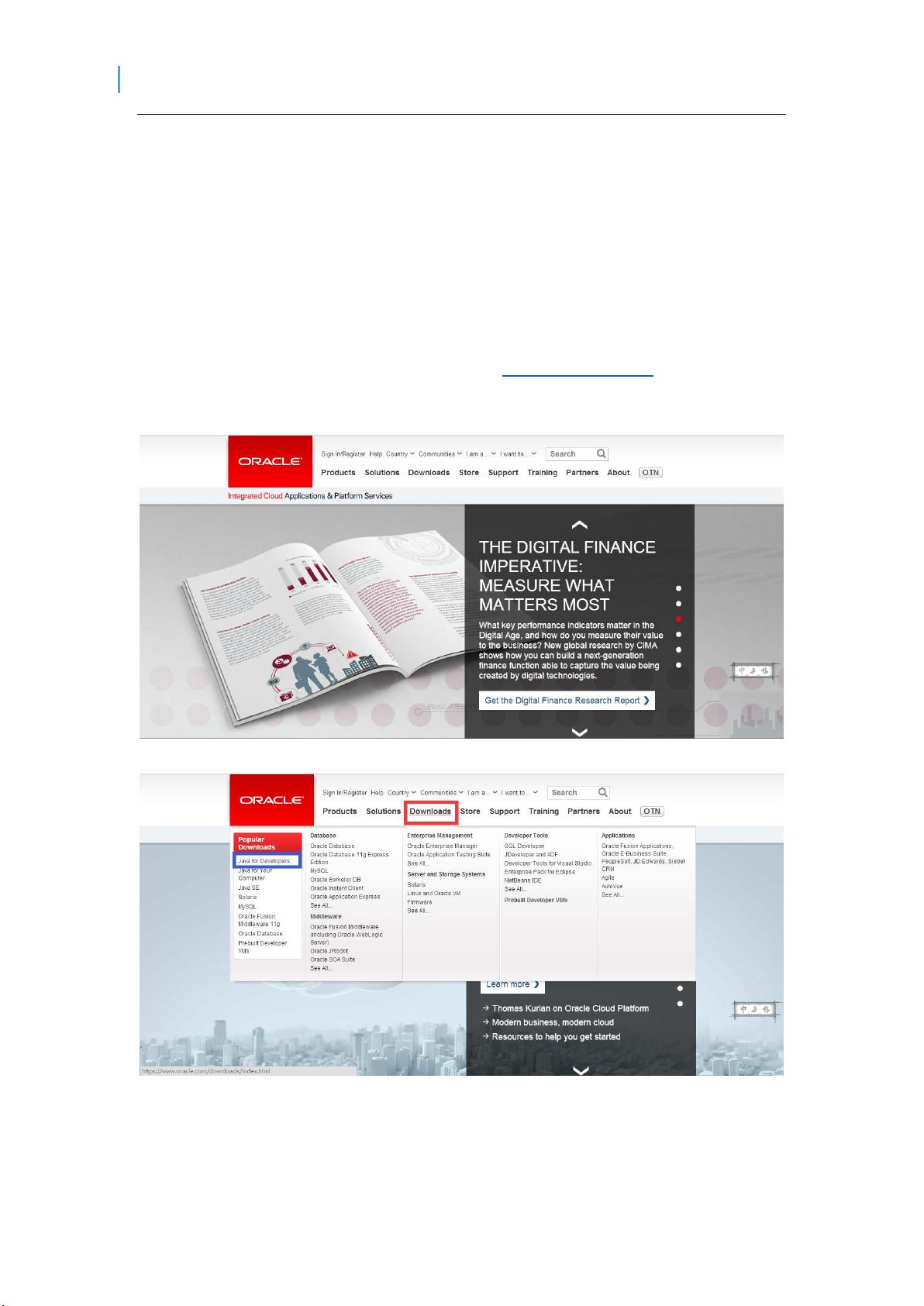在Windows 10环境下配置JDK(Java Development Kit)、Eclipse集成开发环境以及Android SDK(Software Development Kit)和ADT(Android Development Tools)是进行Java和Android应用开发的重要步骤。以下是详细配置过程中的各个知识点: 1. **JDK的下载与安装** - 访问Oracle官方网站或其他可信赖的JDK分发网站获取JDK。 - 根据操作系统的位数选择相应版本的JDK进行下载。如果是32位系统,则选择x86版本;如果是64位系统,则选择x64版本。 - 下载完成后,双击安装文件,并根据提示完成安装,注意可以修改默认的安装路径以避免路径中出现空格,减少潜在的问题。 - 安装过程中,JRE(Java Runtime Environment)也会一并安装,同样需要设置其安装路径。 2. **JAVA环境变量配置** - 通过系统属性中的环境变量设置,可以配置JDK的环境变量,从而在任何命令行窗口中都能使用Java相关命令。 - JAVA_HOME环境变量应设置为JDK的安装目录。 - PATH环境变量需要添加JDK的bin目录和jre的bin目录,以便在命令行中直接调用javac和java等命令。 - CLASSPATH环境变量需要添加JDK lib目录下的dt.jar和tools.jar文件,用于指定JVM启动时的类路径。 - 配置完成后,通过命令行窗口使用javac、java以及java-version命令检查环境变量是否配置成功。 3. **Eclipse集成开发环境安装** - Eclipse可以在其官方网站下载,选择适合Java开发的Eclipse IDE版本进行下载。 - 解压下载的文件到指定目录后,可以通过直接运行Eclipse.exe启动Eclipse。 4. **Android SDK与ADT的下载与安装** - 通过Android开发者网站或相关工具下载Android SDK和ADT。 - Android SDK安装时,需要指定JDK的安装路径,因此JDK的安装要先于SDK。 - 安装过程中选择安装路径,建议安装在没有空格的路径下。 - 安装完成后,在SDK Manager中下载需要的Android平台和其他工具。 5. **SDK环境变量配置** - 在系统变量中新增ANDROID_HOME变量,其值为Android SDK的安装路径。 - 修改PATH环境变量,在其值的末尾添加SDK的platform-tools和tools目录路径。 6. **命令行工具验证** - 通过命令提示符输入adb命令来验证SDK环境变量配置是否成功,出现adb命令的帮助信息即表示成功。 7. **Eclipse配置ADT插件** - 启动Eclipse后,通过Help->Install New Software...来添加ADT插件。 - 配置ADT插件指向Android SDK的安装路径。 整个配置过程涉及到了软件下载、路径设置、环境变量配置以及验证安装是否成功等多个方面,这些步骤都是为了保证后续开发工作的顺利进行。通过这样的配置,可以使得Eclipse集成开发环境能够顺利编译和运行Java程序以及Android应用。需要注意的是,配置过程中可能会遇到不同用户权限下的问题,比如在设置环境变量时,选择设置为用户变量还是系统变量,会影响到不同用户在系统中的使用权限。此外,下载软件时要注意网站的安全性,避免下载到含有恶意软件的版本。通过命令行进行环境变量验证是一种快速检查环境配置是否正确的方法。
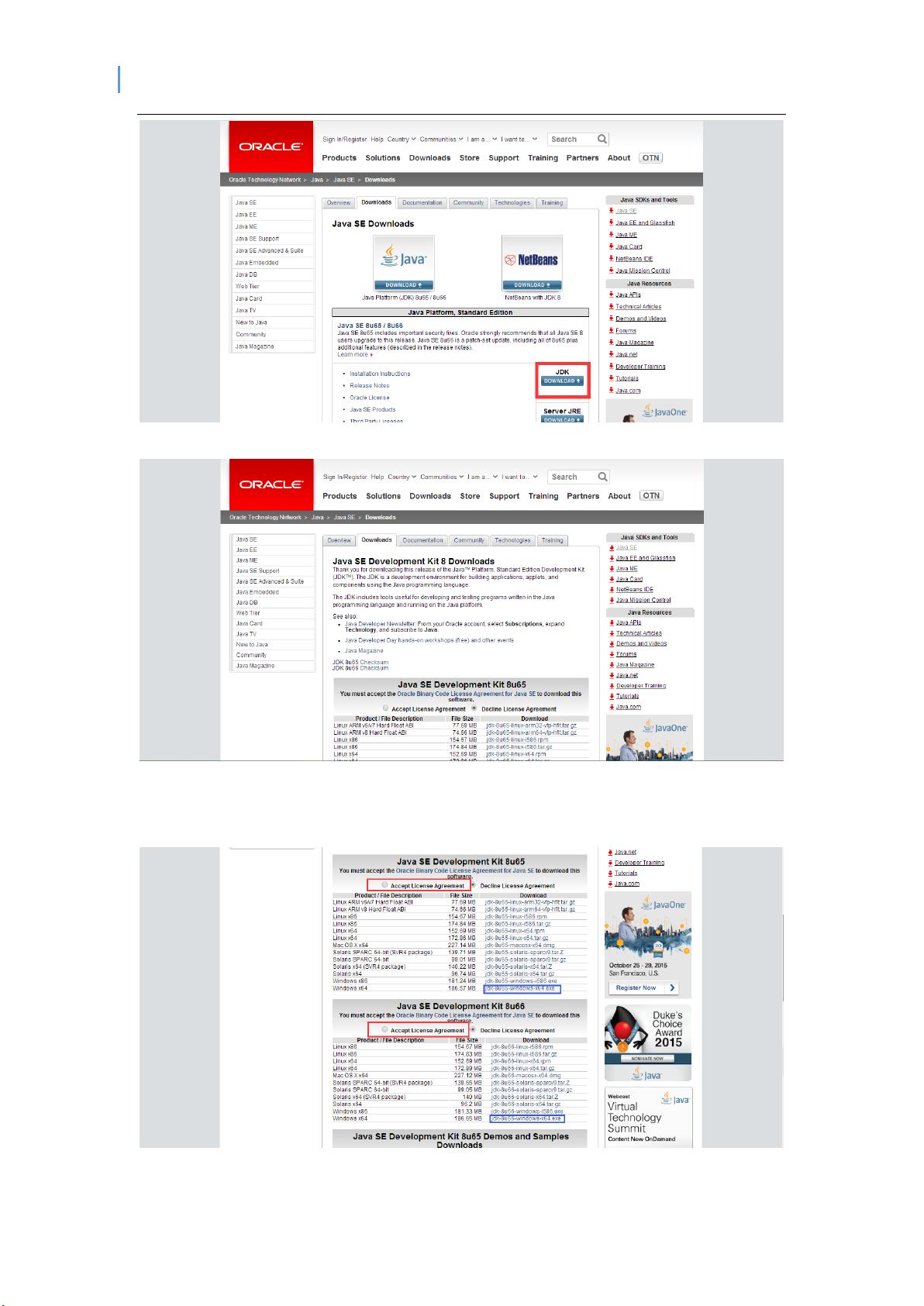
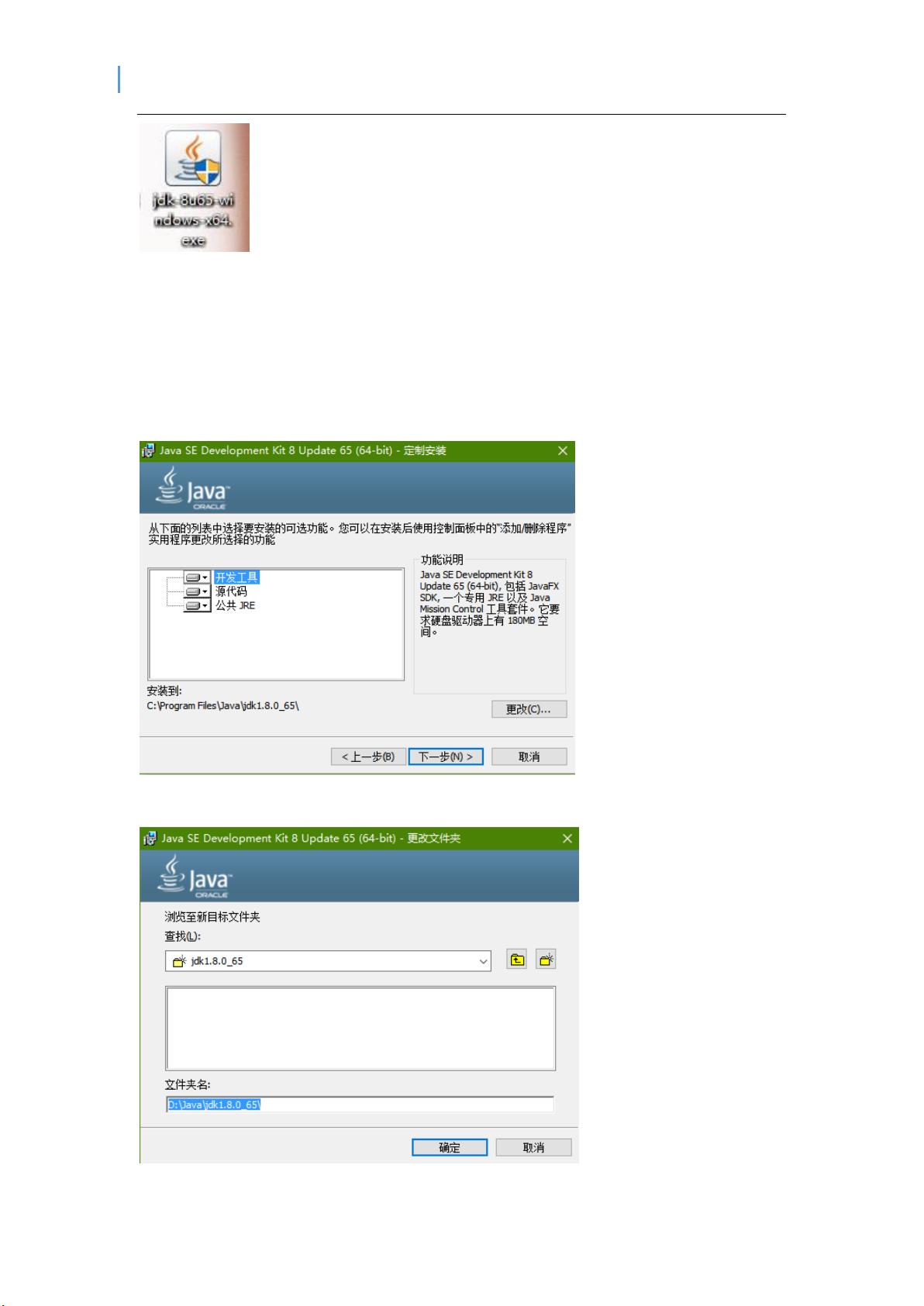
剩余15页未读,继续阅读


- 粉丝: 5
- 资源: 3
 我的内容管理
展开
我的内容管理
展开
 我的资源
快来上传第一个资源
我的资源
快来上传第一个资源
 我的收益 登录查看自己的收益
我的收益 登录查看自己的收益 我的积分
登录查看自己的积分
我的积分
登录查看自己的积分
 我的C币
登录后查看C币余额
我的C币
登录后查看C币余额
 我的收藏
我的收藏  我的下载
我的下载  下载帮助
下载帮助

 前往需求广场,查看用户热搜
前往需求广场,查看用户热搜最新资源


 信息提交成功
信息提交成功